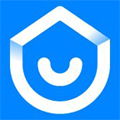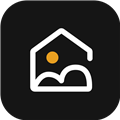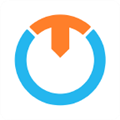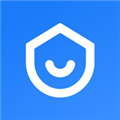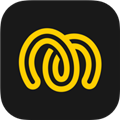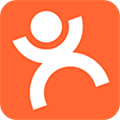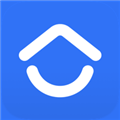应用简介
酷家乐绿色版是一款非常实用并且强大的室内装修设计软件,该软件拥有着非常丰富的标准户型,可以满足大家所有的设计需求,有了它,大家就可以非常轻松的设计出自己心目中的满意作品,只需10分钟即可搞定一切,可大大提升设计师们的工作效率,让装修设计变得异常简单,并且该版本为绿色破解版,下载解压即可进行使用,非常方便快捷。

【功能介绍】
一、户型设计:使用酷家乐装修设计软件,你可以从百万小区户型库中免费获得一份标准户型,也可以用10分钏时间轻松画出你想的户型。
1、免费百万户型图库:覆盖全国100个城市,100万标准户型图不用设计能轻松获得你想的户型。
2、自动布局设计:全网首创一键布局设计,1秒钟知道各空间中家居的摆放方式,并能一目了然知道搭配是否合理。
3、户型智能评测:全网唯一的户型智能评测,户型设计是否合理,5秒钟就能知道结果。
4、cad导入导出:导入cad直接产出户型图,实现与autocad无缝对接。
二、装修设计:使用酷家乐软件,你可以用虚拟样板间一键获得一套房子的装修方案,也可以用海量商品模型设计出个性化的装修方案。
1、2d/3d模式随意切换
2、虚拟样板间:酷家乐软件提供了丰富的各种风格虚拟样板间,可以一键复用到任何结构的房间。
3、海量商品模型:有沙发、桌椅、柜子、架子、电器、门窗、灯具等覆盖到所有家居设备的模式可供使用。
三、效果图产出:酷家乐软件支持秒级产出效果图,真正所想即所得,还支持产出全景俯视图,整体设计一目了然,更有全网唯一的360全景浏览,亲临现场体验设计方案的感觉。
1、俯视图:支持任意角度渲染视图,360度不同方位看方案
2、细节图:不到10秒出图,免费渲染每个房间不同角度的细节图整体设计。
3、全景图:360度全景查看,让你亲临现场体验。

【软件特色】
1、终身免费:注册即可免费使用,无需购买。
2、无需安装:方案云端保存,随时随地都能继续一份设计。
3、功能强大:完备功能使用便捷,并且海量标准户型图免费使用。
4、效果出众:10秒产出高清效果图,全屋俯视图,更可3D全景体验。

【酷家乐和3dmax哪个好】
3dmax相对更好,3dmax相对酷家乐更加专业,功能更加齐全。
3dmax其前身是基于DOS操作系统的3D Studio系列软件。在Windows NT出现以前,工业级的CG制作被SGI图形工作站所垄断。
1、性价比高:
首先3DS MAX有非常好的性能价格比,它所提供的强大的功能远远超过了它自身低廉的价格,一般的制作公司就可以承受的起,这样就可以使作品的制作成本大大降低,而且它对硬件系统的要求相对来说也很低,一般普通的配置已经就可以满足学习的需要了。
2、上手容易:
3D MAX的制作流程十分简洁高效,可以使用户很快的上手,所以先不要被它的大堆命令吓倒,只要操作思路清晰上手是非常容易的,后续的高版本中操作性也十分的简便,操作的优化更有利于初学者学习。

【怎么用】
首先注册好酷家乐账号,弹出酷家乐主页面,在主页面中的右上角选择“开始设计”。
在出现的页面中选择“搜索户型图”,随便选择一个喜欢的户型,当然也可以自己完成户型图的设计。
这时我们就可以看见房子的3D模型,当然也可以选择“平面视角”以及“吊顶视角”。平面视图,一目了然,地面模型可以在平面视角下摆放。而顶面造型(吊顶、吊灯、梁)都要在吊顶视角下设计。
可以选择全局装修,也可以单个房间逐个装修。喜欢逐个房间装修——选中房间,即切换到单个房间进行装修。
此时,页面左侧样板间切换到你要装饰的房间,你可以自定义地板,墙面等的样式。
喜欢放眼全局——点击“返回完整户型”。
在完整的“3D”立体视图中,可以看到左侧素材库可以布置家具,灯饰等,可以根据自己喜欢的类型摆放在喜欢的位置。
比如想在一个房间摆放一个椅子,选中素材库喜欢的椅子摆在喜欢的房子,接着可以看到左侧素材库中变成了椅子的样式,同样可以自己设置。椅子的位置,方向也是可以随时更改。摆放家具时,建议采用“平面”视图,位置更准确!
吊顶及吊灯——点击选择上方”顶面“视图,在左边素材库选择喜欢素材拖入房间内点击自动匹配按钮即可。tips:吊顶模型只适用于矩形房间,不规则房间可以自己设计吊顶—吊顶工具教程。
还可以收藏自己喜欢的商品,方便下次查找使用哦。点击模型进行收藏,收藏的模型在左上角【我的物品】-【我的收藏】里面哦。
点击页面右侧“渲染效果图”。tips:也可以先在右上角选择单个房间然后再进行渲染。
移动摄像机位置以选择角度,左边“渲染设置”可以设置环境灯光和渲染质量;点击“相机”选项可以设置相机参数,设置完成之后点击“渲染效果图”。也可以在速度优先和效果优先,选择想要的分辨率。选择渲染普通效果图、俯视图和全景图。
在右上角选择单个房间进行渲染,先鼠标移动调整照相机的位置,点击“开始渲染”,即可生成全景图。生成完全景图之后,点击上方视频查看全景效果图!这是大概的操作过程,相信其他的小细节各位朋友在慢慢摸索中能够熟练。

【怎么生成vr全景】
打开设计方案。
点击渲染。
点击全景图。
设置画面参数。
点击立即渲染。
vr效果图渲染完成。

【更新日志】
全新安装流程,更加安全迅捷!
全新UI设计,更酷炫简洁的设计界面
客户端性能优化提升!
新增【复制链接】功能
新增【自动更新】功能
新增【消息推送】功能
修复无法播放视频的问题
修复部分无法使用问题
修复部分界面丢失问题
修复部分安装问题
新增刷新按钮,遇到卡顿可进行刷新加载
提升软件整体稳定性与渲染速度
优化设计操作界面,提高流畅度